
Co prawda do jesieni mamy jeszcze odrobinkę czasu, ale nie zaszkodzi mieć w zanadrzu kilka pomysłów na jesienny wystrój mieszkania, pokoju czy biura. A co powiecie na jesienną ramkę na zdjęcia, z otoczką z różnokolorowych liści? Przy pomocy Inkscape można stworzyć ją naprawdę szybko. A prezentuje się ona całkiem nieźle.
Na początek tworzymy kilka różnokolorowych figur – kwadratów, prostokątów, pięciokątów, można i okręgów, czy trójkątów. Im większa różnorodność tym lepiej. Jakie dobieramy kolory? Rzecz jasna – jesienne. Znajdzie się więc tutaj miejsce dla różnych odcieni czerwieni, brązu, żółci i pomarańczu.
Po stworzeniu niewielkiej grupki takich figur, zaznaczamy je poprzez przytrzymanie LPM i przeciągnięcie przez wszystkie kształty kursora, bądź poprzez kliknięcie skrótu klawiszowego CTRL + A. Po tym wybieramy narzędzie Natryskiwania (ikona symbolizująca puszkę sprayu). Najeżdżamy kursorem na zaznaczone elementy, wciskamy LPM i trzymając go przeciągamy kursorem wzdłuż krawędzi kartki projektu (bądź tak, jak ma wyglądać ramka – jej kształt). Jak widzimy, narzędzie będzie kopiowało stworzone przez nas figury. Warto też, zaraz po wybraniu narzędzia Natryskiwanie, ustawić w górnej części okna takie suwaki jak Obrót, czy Scale (zwiększcie je, chociaż do połowy paska), dzięki czemu kopiowane figury będą miały różne rozmiary i będą rozmaicie przechylone.
Po stworzeniu już pełnej ramki, np. prostokątnej, jak na załączonym przykładzie, zaznaczamy całość (najlepiej poprzez CTRL + A).
Teraz mamy dwie drogi postępowania:
1. Grupujemy wszystkie elementy, poprzez skrót klawiszowy CTRL + G, a następnie w pasku menu klikamy Filtry, później Rozpraszanie, a tam z dostępnych możliwości wybieramy Liście.
2. Nie grupujemy nic, po prostu zaznaczamy wszystkie elementy i od razu przechodzimy do paska menu , gdzie wybieramy Filtry, następnie Rozproszenie i ostatecznie Liście.
W obydwu przypadkach czekamy chwilkę, aż program skończy przetwarzanie… i mamy gotową ramkę. Wystarczy wstawić w nią dowolne zdjęcie. Jak widać, obydwa przypadki różnią się nieco w efekcie ostatecznym, wybór lepszego należy od indywidualnych preferencji użytkownika.
ZAŁĄCZNIKI:
– Ramka jesienna – wersja 1
– Ramka jesienna – wersja 2

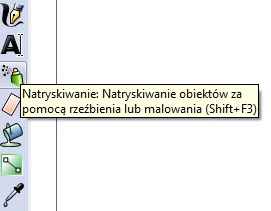




0 Komentarzy
O, to jest fajne! Szkoda, że wcześniej tego nie widziałam, bo jesień już się skończyła 🙂 ale może pokażecie coś fajnego na wiosnę/lato? 😀